Hoe alle notities in PowerPoint te verwijderen
Microsoft Office Microsoft Power Point Power Point Kantoor Held / / June 25, 2023

Gepubliceerd

Wilt u alle bestaande notities uit uw PowerPoint-presentatie verwijderen? Volg deze gids om aan de slag te gaan.
Als u een PowerPoint-presentatie maakt, kunnen enkele aantekeningen een handige manier zijn om u te herinneren aan informatie die niet in uw dia's is opgenomen. Sprekersnotities toevoegen aan uw PowerPoint-dia's is een geweldige manier om jezelf aanwijzingen te geven die je publiek niet kan zien.
Het kan echter voorkomen dat u de notities van uw dia's wilt verwijderen. Het verwijderen van notities van individuele dia's is eenvoudig genoeg, maar wat als u een grote presentatie heeft met notities op meerdere dia's? Ga als volgt te werk om alle notities in PowerPoint te verwijderen.
Hoe notities van een enkele PowerPoint-dia te verwijderen
Als u alleen de notities van een enkele dia wilt verwijderen in plaats van uw hele presentatie, kunt u dit snel en eenvoudig rechtstreeks vanaf de dia zelf doen.
Hiermee worden alleen de notities van de huidige dia verwijderd. Alle andere dia's in de presentatie behouden hun aantekeningen nog steeds.
Notities verwijderen van een dia in PowerPoint:
- Open uw presentatie en selecteer de dia met de notities die u wilt verwijderen.
- Klik op de Weergave menu.
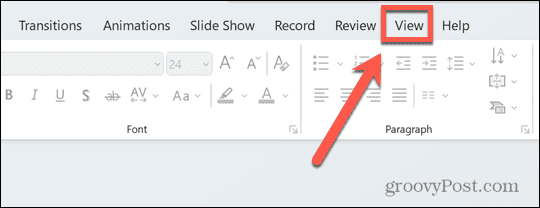
- Klik in het lint op de Notities icoon.
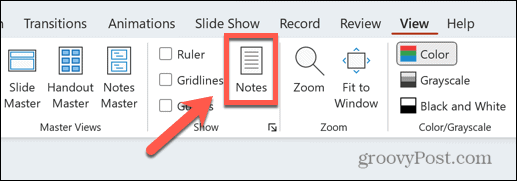
- Onderaan het scherm zou je nu je notities moeten zien.
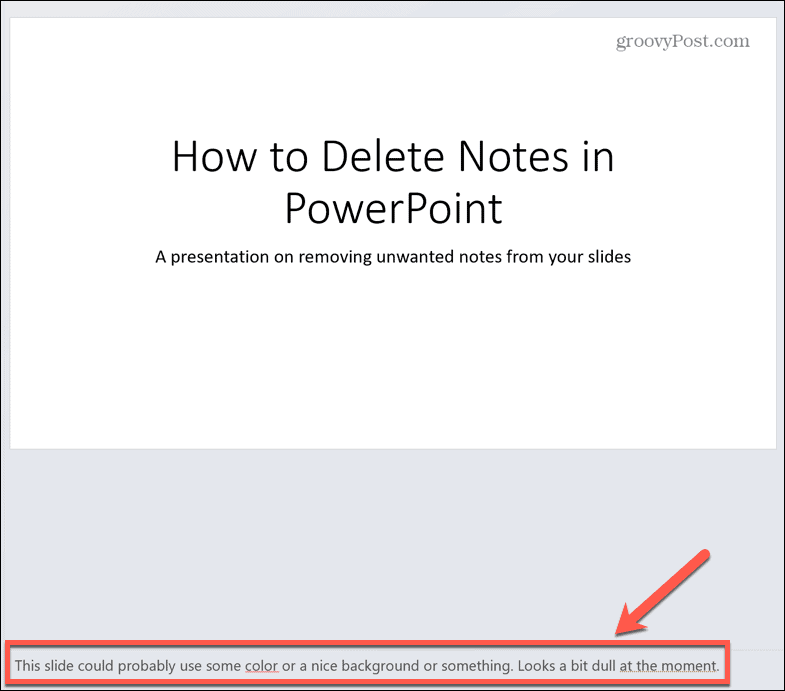
- Markeer alle tekst in uw notitie door erop te klikken en eroverheen te slepen. Als het slechts één regel is, kunt u ook driemaal klikken om alles te selecteren.
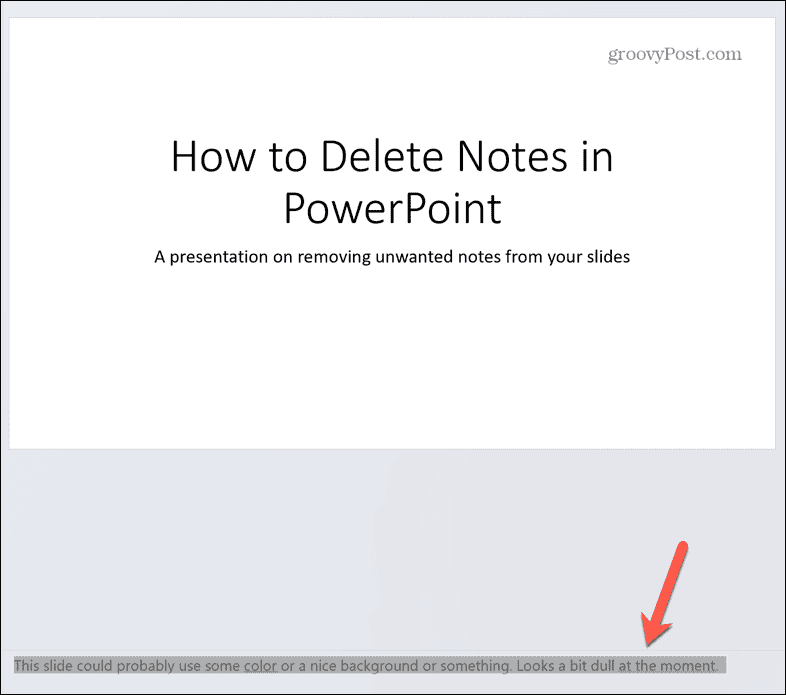
- druk op Verwijderen.
- Je notitie zou nu leeg moeten zijn.
Hoe alle notities uit een PowerPoint-presentatie te verwijderen
Als u slechts aantekeningen op een of twee dia's heeft, is het eenvoudig genoeg om ze met de bovenstaande methode te verwijderen. Als je echter een grote presentatie hebt met veel dia's en je hebt aantekeningen bij veel ervan, dan kan het tijdrovend worden om elke dia achtereenvolgens te doorlopen om de aantekeningen te verwijderen.
Gelukkig is er een manier om al je notities in één keer te verwijderen, hoewel het niet meteen duidelijk is hoe je dat moet doen.
Alle notities uit een PowerPoint-presentatie verwijderen:
- Open de presentatie met de notities die u wilt verwijderen.
- Klik op de Bestand menu.
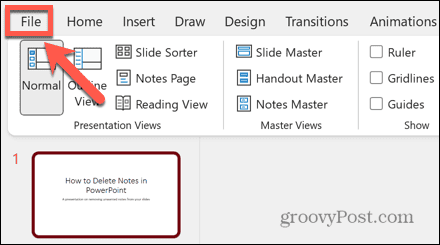
- Selecteer in het menu aan de linkerkant Info.
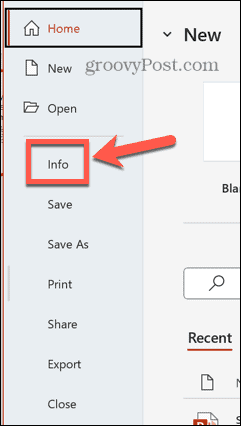
- Naast de Presentatie inspecteren sectie, klik op de Controleer op problemen knop.
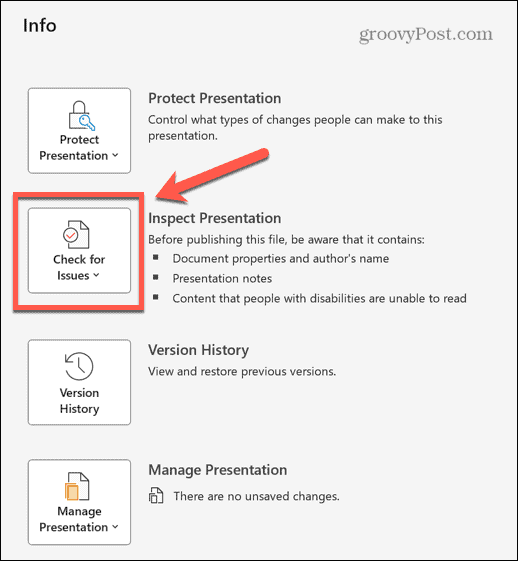
- Selecteer Document inspecteren.
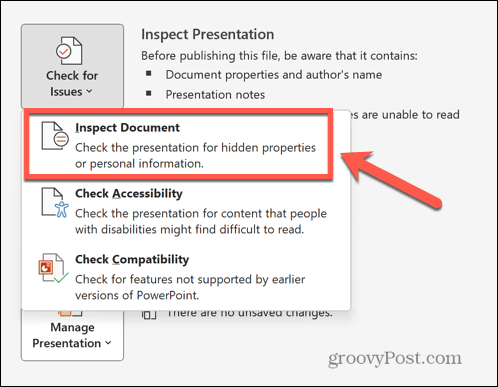
- Schakel alles uit behalve Presentatie notities. U moet waarschijnlijk naar beneden scrollen om dit selectievakje te vinden.
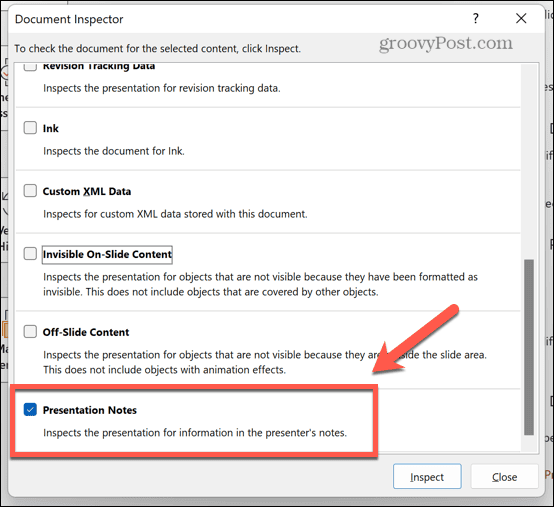
- Klik op de Inspecteren knop.
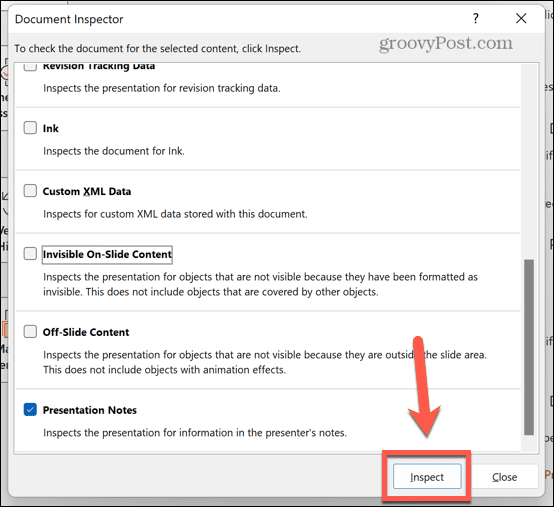
- Als uw presentatie notities bevat, ziet u een bericht dat er presentatienotities zijn gevonden.
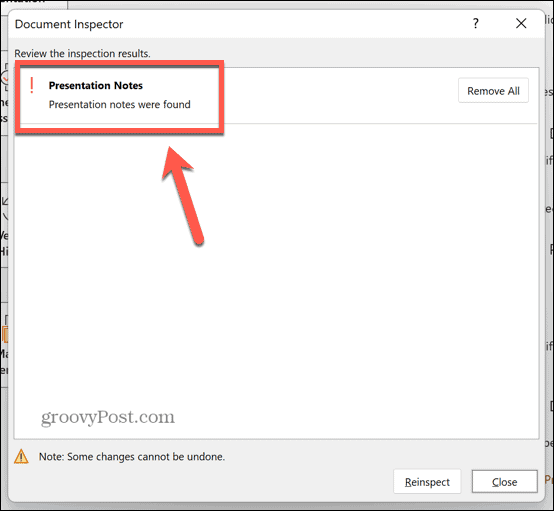
- Klik op om ze te verwijderen Verwijder alles.
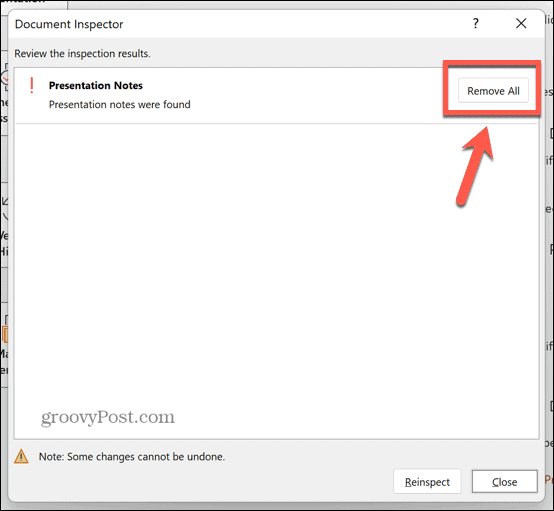
- U zou een bevestiging moeten zien dat alle presentatienotities zijn verwijderd.
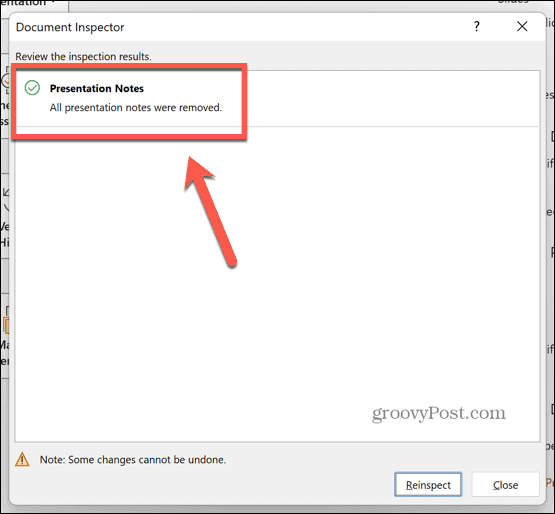
- Als u uw dia's controleert, zouden de notities nu leeg moeten zijn.
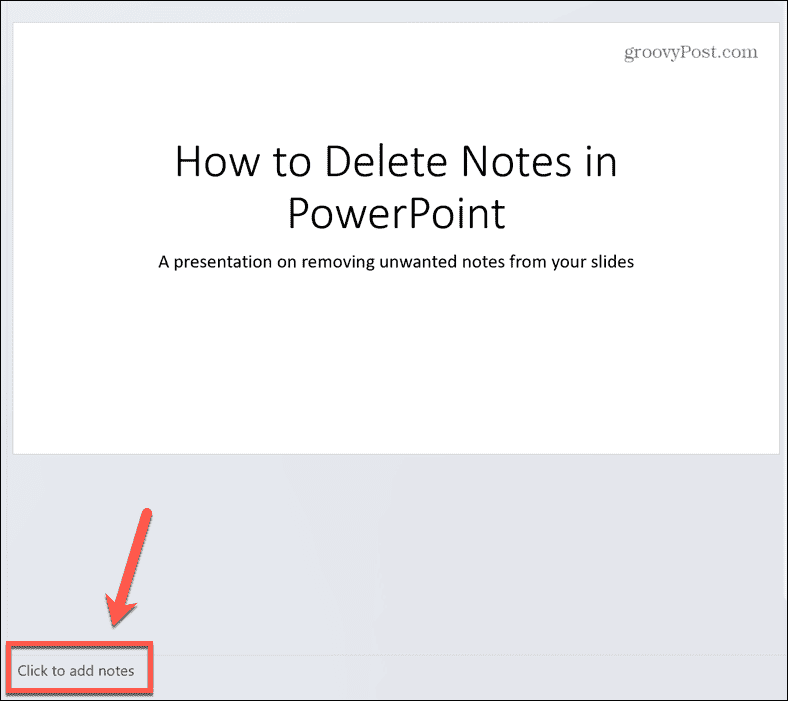
Uw PowerPoints perfectioneren
Als u leert hoe u alle notities in PowerPoint kunt verwijderen, kunt u veel tijd besparen als uw presentatie veel notities bevat. Met slechts een paar klikken kunt u de notities van elke dia in uw presentatie verwijderen zonder dat u ze allemaal achtereenvolgens hoeft te doorlopen.
Er zijn tal van andere tips en trucs die u kunnen helpen uw PowerPoint-presentaties nog beter te maken. Je kunt leren hoe verberg tekst totdat erop wordt geklikt in PowerPoint, om belangrijke delen van uw dia's verborgen te houden totdat u klaar bent om ze te onthullen. Je kunt leren hoe maak een afbeelding transparant in PowerPoint aangepaste achtergronden maken. En je kunt het zelfs leren voeg Excel-gegevens in PowerPoint in als u over spreadsheetcijfers moet praten.



